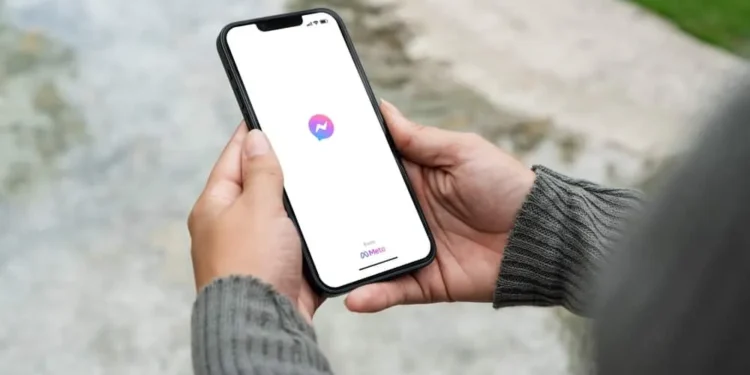L'application Messenger est utile pour envoyer des SMS avec des amis en raison de ses nombreuses fonctionnalités. L'introduction de GIF a fait de Facebook une application intéressante car vous pouvez envoyer des messages de manière plus intéressante.
Malheureusement, les dernières mises à jour sur Messenger semblent avoir fait perdre les GIF. Vous pouvez observer que vous ne voyez plus l'icône GIF sur Facebook Messenger.
Si tel est votre problème, ce guide a expliqué comment vous pouvez trouver des GIF.
Réponse rapide
Les GIF sont toujours utilisés sur Messenger, mais vous ne les trouverez peut-être pas lorsque vous ne connaissez pas les étapes. Auparavant, l'icône GIF apparaîtrait à côté de l'icône de textos. Actuellement, vous devez appuyer sur l'icône Smiley et cliquer sur l'option GIF dans les options répertoriées. Ainsi, si vous ne trouvez pas l'icône GIF, appuyez sur l'icône Smiley pour les trouver!
De nombreux utilisateurs de Facebook Messager ont eu des inquiétudes avec les GIF. Ce guide a expliqué en détail où les GIF sont allés sur Messenger. Le guide a également expliqué si la publication d'un GIF sur Facebook est possible et ce que vous pouvez faire lorsque les GIF manquent sur Messenger.
Où les GIF sont-ils allés sur Messenger?
Les mises à jour récentes de Facebook Messenger ont peut-être fait égaler l'icône GIF. Beaucoup de gens s'y étaient habitués lorsqu'ils pouvaient appuyer dessus lors de la saisie de la messagerie. Mais le fait que l'icône n'apparaît plus à côté du champ pour taper des messages ne signifie pas qu'il a été éliminé.
Pourtant, les utilisateurs peuvent accéder aux GIF sur Messenger en appuyant sur l'icône Smiley.
Si vous utilisez le clavier Giphy, vous pouvez probablement voir l'icône GIF.
Mais si ce n'est pas le cas, accédez à GIF en suivant les étapes ci-dessous:
- Messager ouvert.
- Allez dans la boîte de réception où vous souhaitez envoyer un GIF.
- À côté de la zone de texte pour taper les messages, cliquez sur l' icône Smiley .
- En dessous de l'icône Smiley, vous verrez diverses options.
- Cliquez sur l'icône étiquetée GIF .
- Choisissez le GIF approprié que vous souhaitez utiliser.
Comment envoyer des GIF sur Facebook Messenger sur le bureau
Les utilisateurs accédant à Facebook Messenger via un bureau peuvent toujours utiliser les GIF pour envoyer un message à leurs amis, comme expliqué ici.
- Ouvrez Facebook sur votre navigateur préféré.
- Allez à Messenger en appuyant sur l' icône Messenger .
- Ouvrez une conversation où vous souhaitez envoyer un GIF.
- Appuyez sur l' icône GIF . C'est la dernière icône avant de saisir le champ de texte pour écrire un message.
- Choisissez un GIF approprié dans la collection de GIF.
Lors de l'envoi d'un GIF sur Messenger, il ne vous sera pas demandé si vous êtes sûr du GIF que vous avez sélectionné. Au moment de puiser sur un GIF, il est immédiatement envoyé au récepteur sans pop-up de confirmation. Par conséquent, il est essentiel d'être prudent lors du choix du GIF et assurez-vous de celui que vous souhaitez envoyer une fois envoyé; Vous ne pouvez pas annuler l'action.
Puis-je publier un GIF sur Facebook?
Saviez-vous que vous pouvez publier des GIF comme statut ou publication?
De plus, vous pouvez commenter avec des GIF sur la publication d'une personne sur Facebook.
Si vous souhaitez publier un GIF comme statut Facebook en utilisant votre application mobile, utilisez les étapes ci-dessous:
- Commencez à taper pour créer un message comme d'habitude.
- Choisissez GIF parmi les options répertoriées.
- Choisissez le GIF approprié à publier sur votre statut.
Si vous utilisez un bureau, cliquez sur l'icône à trois points et appuyez sur GIF. De plus, répondre avec un GIF sur le post de quelqu'un est facile car une fois que vous avez cliqué sur la zone de texte, vous verrez l'icône GIF.
Comment réparer Messenger quand les GIF manquent
Si les étapes expliquées ici ne vous permettent pas d'accéder au GIF sur Messenger, vous devrez peut-être effectuer des correctifs et voir si l'icône GIF commencera à apparaître sur votre messager.
Méthode n ° 1: déconnectez-vous
Lorsque vous vous rendez compte que la fonctionnalité GIF se comporte mal sur votre messager, un acte simple comme se déconnecter et se connecter à nouveau peut vous permettre de réagir GIF.
Méthode n ° 2: Installez un clavier GIF sur Facebook
Si votre clavier Facebook Messenger ne montre pas de GIF, vous devrez peut-être installer un autre clavier qui vous offre l'option.
Vous pouvez utiliser de nombreux claviers, et nous recommandons ceux comme Giphy et GIF Keyboard.
Méthode n ° 3: Redémarrez votre messager
Lorsque le GIF fonctionne généralement et que vous remarquez qu'il n'apparaît plus, vous devez forcer votre application à redémarrer.
Le redémarrage de votre application permet à l'application de charger toutes les fonctionnalités nécessaires, y compris des GIF.
Méthode n ° 4: Mettre à jour Facebook Messenger
Le manque de mises à jour des applications essentielles peut entraîner une mauvaise compréhension des fonctionnalités.
Par conséquent, il est crucial d'ouvrir le Play Store ou l'App Store et d'essayer de mettre à jour Facebook Messenger.
Conclusion
Facebook Messenger est une application appropriée qui a permis à l'utilisation facile des GIF de transmettre les messages facilement.
Mais, dans les mises à jour récentes, vous remarquerez peut-être que l'icône GIF ne s'affiche pas comme auparavant.
Le guide a expliqué où vous pouvez trouver les GIF sur Messenger.